Μπορείτε να υπολογίσετε αυτόματα μερικά αθροίσματα και γενικά αθροίσματα σε μια λίστα για μια στήλη, χρησιμοποιώντας την εντολή Μερικό άθροισμα .
Σημαντικό: Τα μερικά αθροίσματα δεν υποστηρίζονται σε πίνακες του Excel. Η εντολή Μερικό άθροισμα θα εμφανίζεται απενεργοποιημένη εάν εργάζεστε με έναν πίνακα του Excel. Για να προσθέσετε μερικά αθροίσματα σε έναν πίνακα, πρέπει πρώτα να μετατρέψετε τον πίνακα σε κανονική περιοχή δεδομένων και, στη συνέχεια, να προσθέσετε το μερικό άθροισμα. Σημειώστε ότι αυτό θα καταργήσει όλες τις λειτουργίες πίνακα από τα δεδομένα εκτός από τη μορφοποίηση πίνακα. Εναλλακτικά, μπορείτε να δημιουργήσετε έναν Συγκεντρωτικό Πίνακα.
Κατά την εισαγωγή μερικών αθροισμάτων:
-
Μερικά αθροίσματα υπολογίζονται με ένα συνάρτηση σύνοψης, όπως Άθροισμα ή Μέσος όρος, χρησιμοποιώντας τη συνάρτηση SUBTOTAL. Μπορείτε να εμφανίσετε περισσότερους από έναν τύπους συναρτήσεων σύνοψης για κάθε στήλη.
-
Γενικά σύνολα προέρχονται από δεδομένα λεπτομερειών και όχι από τις τιμές των μερικών αθροισμάτων. Για παράδειγμα, εάν χρησιμοποιήσετε τη συνάρτηση σύνοψης Average , η γραμμή του τελικού αθροίσματος εμφανίζει τον μέσο όρο όλων των γραμμών λεπτομερειών στη λίστα και όχι τον μέσο όρο των τιμών στις γραμμές μερικών αθροισμάτων.
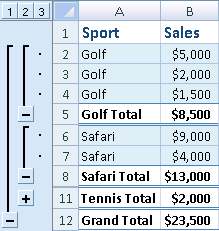
Εάν το βιβλίο εργασίας έχει ρυθμιστεί για αυτόματο υπολογισμό τύπων, η εντολή Μερικό άθροισμα υπολογίζει εκ νέου τις τιμές μερικών και γενικών αθροισμάτων αυτόματα καθώς επεξεργάζεστε τα δεδομένα λεπτομερειών. Η εντολή Μερικό άθροισμα διαρθρώνει επίσης τη λίστα, ώστε να μπορείτε να εμφανίσετε και να αποκρύψετε τις γραμμές λεπτομερειών για κάθε μερικό άθροισμα.
Σημείωση: Εάν φιλτράρετε δεδομένα που περιέχουν μερικά αθροίσματα, τα μερικά αθροίσματα ενδέχεται να εμφανίζονται κρυφά. Για να τα εμφανίσετε ξανά, καταργήστε την επιλογή όλων των φίλτρων Για περισσότερες πληροφορίες σχετικά με την εφαρμογή φίλτρων, ανατρέξτε στο θέμα Γρήγορη εκκίνηση: Φιλτράρισμα δεδομένων με χρήση Αυτόματου Φίλτρου.
-
Βεβαιωθείτε ότι κάθε στήλη σε μια περιοχή δεδομένων για την οποία θέλετε να υπολογίσετε μερικά αθροίσματα έχει μια ετικέτα στην πρώτη γραμμή, περιέχει παρόμοια στοιχεία σε κάθε στήλη και ότι η περιοχή δεν περιλαμβάνει κενές γραμμές ή στήλες.
-
Επιλέξτε ένα κελί στην περιοχή.
-
Κάντε ένα από τα εξής:
Εισαγωγή ενός επιπέδου μερικών αθροισμάτων
Μπορείτε να εισαγάγετε ένα επίπεδο μερικών αθροισμάτων για μια ομάδα δεδομένων, όπως φαίνεται στο παρακάτω παράδειγμα.
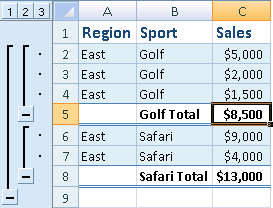
1. Σε κάθε αλλαγή στη στήλη Άθλημα...
2. ... μερικό άθροισμα της στήλης "Πωλήσεις".
-
Για να ταξινομήσετε τη στήλη που περιέχει τα δεδομένα με βάση τα οποία θέλετε να γίνει η ομαδοποίηση, επιλέξτε αυτήν τη στήλη και, στη συνέχεια, στην καρτέλα Δεδομένα , στην ομάδα Ταξινόμηση & φίλτρο , κάντε κλικ στην επιλογή Ταξινόμηση από το Α προς το Ω ή Ταξινόμηση από το Ω προς το Α.
-
Στην καρτέλα Δεδομένα , στην ομάδα Διάρθρωση , κάντε κλικ στην επιλογή Μερικό άθροισμα.

Εμφανίζεται το παράθυρο διαλόγου Μερικό άθροισμα .
-
Στο πλαίσιο Σε κάθε αλλαγή σε , κάντε κλικ στη στήλη για μερικό άθροισμα. Για παράδειγμα, χρησιμοποιώντας το παραπάνω παράδειγμα, θα επιλέγατε Sport.
-
Στο πλαίσιο Χρήση συνάρτησης , κάντε κλικ στη συνάρτηση σύνοψης που θέλετε να χρησιμοποιήσετε για τον υπολογισμό των μερικών αθροισμάτων. Για παράδειγμα, χρησιμοποιώντας το παραπάνω παράδειγμα, θα επιλέγατε Άθροισμα.
-
Στο πλαίσιο Προσθήκη μερικών αθροισμάτων σε , επιλέξτε το πλαίσιο ελέγχου για κάθε στήλη που περιέχει τις τιμές του μερικού αθροίσματος. Για παράδειγμα, χρησιμοποιώντας το παραπάνω παράδειγμα, θα επιλέγατε Πωλήσεις.
-
Εάν θέλετε μια αυτόματη αλλαγή σελίδας μετά από κάθε μερικό άθροισμα, επιλέξτε το πλαίσιο ελέγχου Αλλαγή σελίδας μεταξύ ομάδων .
-
Για να καθορίσετε μια γραμμή σύνοψης επάνω από τη γραμμή λεπτομερειών, καταργήστε την επιλογή του πλαισίου ελέγχου Σύνοψη κάτω από δεδομένα . Για να καθορίσετε μια γραμμή σύνοψης κάτω από τη γραμμή λεπτομερειών, επιλέξτε το πλαίσιο ελέγχου Σύνοψη κάτω από τα δεδομένα . Για παράδειγμα, χρησιμοποιώντας το παραπάνω παράδειγμα, θα καταργήσετε την επιλογή του πλαισίου ελέγχου.
-
Προαιρετικά, μπορείτε να χρησιμοποιήσετε ξανά την εντολή Μερικά αθροίσματα επαναλαμβάνοντας τα βήματα ένα έως επτά για να προσθέσετε περισσότερα μερικά αθροίσματα με διαφορετικές συναρτήσεις σύνοψης. Για να αποφύγετε την αντικατάσταση των υπαρχόντων μερικών αθροισμάτων, καταργήστε την επιλογή του πλαισίου ελέγχου Αντικατάσταση τρεχόντων μερικών αθροισμάτων .
Εισαγωγή ένθετων επιπέδων μερικών αθροισμάτων
Μπορείτε να εισαγάγετε μερικά αθροίσματα για εσωτερικές, ένθετες ομάδες στις αντίστοιχες εξωτερικές ομάδες, όπως φαίνεται στο παρακάτω παράδειγμα.
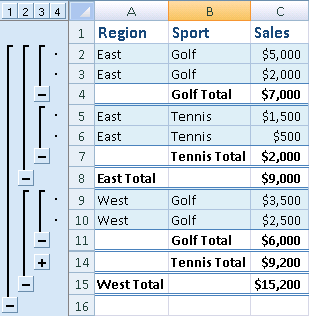
1. Σε κάθε αλλαγή στην εξωτερική, στήλη Περιοχή...
2. ... μερικό άθροισμα των πωλήσεων για αυτήν την περιοχή και σε κάθε αλλαγή για την εσωτερική στήλη Sport.
-
Για να ταξινομήσετε τη στήλη που περιέχει τα δεδομένα με βάση τα οποία θέλετε να γίνει η ομαδοποίηση, επιλέξτε αυτήν τη στήλη και, στη συνέχεια, στην καρτέλα Δεδομένα , στην ομάδα Ταξινόμηση & φίλτρο , κάντε κλικ στην επιλογή Ταξινόμηση από το Α προς το Ω ή Ταξινόμηση από το Ω προς το Α.
-
Εισαγάγετε τα εξωτερικά μερικά αθροίσματα.
Τρόπος εισαγωγής των εξωτερικών μερικών αθροισμάτων
-
Στην καρτέλα Δεδομένα , στην ομάδα Διάρθρωση , κάντε κλικ στην επιλογή Μερικό άθροισμα.

Εμφανίζεται το παράθυρο διαλόγου Μερικό άθροισμα .
-
Στο πλαίσιο Σε κάθε αλλαγή σε , κάντε κλικ στη στήλη για τα εξωτερικά μερικά αθροίσματα. Για παράδειγμα, χρησιμοποιώντας το παραπάνω παράδειγμα, θα κάνατε κλικ στην επιλογή Περιοχή.
-
Στο πλαίσιο Χρήση συνάρτησης , κάντε κλικ στη συνάρτηση σύνοψης που θέλετε να χρησιμοποιήσετε για τον υπολογισμό των μερικών αθροισμάτων. Για παράδειγμα, χρησιμοποιώντας το παραπάνω παράδειγμα, θα επιλέγατε Άθροισμα.
-
Στο πλαίσιο Προσθήκη μερικών αθροισμάτων σε , επιλέξτε το πλαίσιο ελέγχου για κάθε στήλη που περιέχει τις τιμές του μερικού αθροίσματος. Στο παραπάνω παράδειγμα, μπορείτε να επιλέξετε Πωλήσεις.
-
Εάν θέλετε μια αυτόματη αλλαγή σελίδας μετά από κάθε μερικό άθροισμα, επιλέξτε το πλαίσιο ελέγχου Αλλαγή σελίδας μεταξύ ομάδων .
-
Για να καθορίσετε μια γραμμή σύνοψης επάνω από τη γραμμή λεπτομερειών, καταργήστε την επιλογή του πλαισίου ελέγχου Σύνοψη κάτω από δεδομένα . Για να καθορίσετε μια γραμμή σύνοψης κάτω από τη γραμμή λεπτομερειών, επιλέξτε το πλαίσιο ελέγχου Σύνοψη κάτω από τα δεδομένα . Για παράδειγμα, χρησιμοποιώντας το παραπάνω παράδειγμα, θα καταργήσετε την επιλογή του πλαισίου ελέγχου.
-
Προαιρετικά, μπορείτε να χρησιμοποιήσετε ξανά την εντολή Μερικά αθροίσματα επαναλαμβάνοντας τα βήματα ένα έως έξι για να προσθέσετε περισσότερα μερικά αθροίσματα με διαφορετικές συναρτήσεις σύνοψης. Για να αποφύγετε την αντικατάσταση των υπαρχόντων μερικών αθροισμάτων, καταργήστε την επιλογή του πλαισίου ελέγχου Αντικατάσταση τρεχόντων μερικών αθροισμάτων .
-
-
Εισαγάγετε τα ένθετα μερικά αθροίσματα.
Πώς μπορείτε να εισαγάγετε τα ένθετα μερικά αθροίσματα
-
Στην καρτέλα Δεδομένα , στην ομάδα Διάρθρωση , κάντε κλικ στην επιλογή Μερικό άθροισμα.

Εμφανίζεται το παράθυρο διαλόγου Μερικό άθροισμα .
-
Στο πλαίσιο Σε κάθε αλλαγή σε , κάντε κλικ στην ένθετη στήλη μερικών αθροισμάτων. Για παράδειγμα, χρησιμοποιώντας το παραπάνω παράδειγμα, θα επιλέγατε Sport.
-
Στο πλαίσιο Χρήση συνάρτησης , κάντε κλικ στη συνάρτηση σύνοψης που θέλετε να χρησιμοποιήσετε για τον υπολογισμό των μερικών αθροισμάτων. Για παράδειγμα, χρησιμοποιώντας το παραπάνω παράδειγμα, θα επιλέγατε Άθροισμα.
Ορίστε οποιεσδήποτε άλλες επιλογές θέλετε.
-
Καταργήστε την επιλογή του πλαισίου ελέγχου Αντικατάσταση τρεχόντων μερικών αθροισμάτων .
-
-
Επαναλάβετε το προηγούμενο βήμα για πιο ένθετα μερικά αθροίσματα, δουλεύοντας από τα εξωτερικά μερικά αθροίσματα στα.
-
Συμβουλή: Για να εμφανίσετε μια σύνοψη μόνο των μερικών και γενικών αθροισμάτων, κάντε κλικ στα σύμβολα διάρθρωσης που 


-
Επιλέξτε ένα κελί στην περιοχή που περιέχει μερικά αθροίσματα.
-
Στην καρτέλα Δεδομένα , στην ομάδα Διάρθρωση , κάντε κλικ στην επιλογή Μερικό άθροισμα.

-
Στο παράθυρο διαλόγου Μερικό άθροισμα , κάντε κλικ στην επιλογή Κατάργηση όλων.
Χρειάζεστε περισσότερη βοήθεια;
Μπορείτε ανά πάσα στιγμή να ρωτήσετε έναν ειδικό στην Κοινότητα τεχνικής υποστήριξης του Excel ή να λάβετε υποστήριξη στις Κοινότητες.










